U教授一键U盘装XP/win7/win8/win8.1系统教程
更新日期:2023-08-01 09:55:34
来源:网友投稿
手机扫码继续观看

现在U盘很有用处,尤其是没有光驱的电脑中,用U盘来装OS或搞维护都非常的容易的事。U盘做系统非常简单,用U盘启动盘制作工具,只需点击下“开始”就 可以把一个普通的U盘制作成一个可以启动计算机的引导U盘。可在很短的时间内就让一个完全不懂u盘装系统的用户快速掌握,整个系统安装的过程只需简单几个步骤即可完成。特别适用于初学者们学习使用。
U教授是目前最流行的U盘启动盘制作工具,操作简单便 捷,傻瓜式操作体验,识别不同硬盘驱动winpe系统,让您一键完成U盘自动盘制作。U盘启动盘制作成功率几乎高达100%,支持所有U盘!下面小编就教大家如何使用U教授实现一键U盘装系统。下文以xp系统为例,其他Windows操作系统安装方法相同!
相关教程:
U盘装系统不能放超过4G镜像的解决方法
如何用u盘装windows7 64位旗舰系统(支持超过4G镜像)
第一步:U教授U盘启动盘制作工具前期准备以及注意事项
1、电脑内存不能小于512MB;
2、U盘一个(4GB容量以上),备份好U盘内的资料 ,U盘PE制作过程中将会格式化U盘;
3、从U教授官网www.ujiaoshou.com上下载最新版U教授U盘启动盘制作工具;
4、运行程序之前请尽量关闭杀毒软件和安全类软件(本软件涉及对可移动磁盘的读写操作,部分杀软的误报可能会导致制作失败!)
第二步:安装U教授U盘启动盘制作工具制作启动盘
1、打开桌面的U教授安装程序图标(windows xp直接双击运行,win7/vista/win8/win8.1/请右键选择管理员运行)如下图:
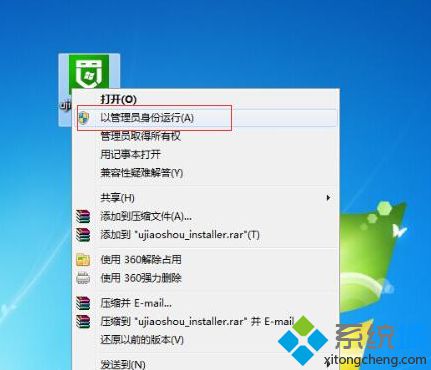
该文章是否有帮助到您?
常见问题
- monterey12.1正式版无法检测更新详情0次
- zui13更新计划详细介绍0次
- 优麒麟u盘安装详细教程0次
- 优麒麟和银河麒麟区别详细介绍0次
- monterey屏幕镜像使用教程0次
- monterey关闭sip教程0次
- 优麒麟操作系统详细评测0次
- monterey支持多设备互动吗详情0次
- 优麒麟中文设置教程0次
- monterey和bigsur区别详细介绍0次
系统下载排行
周
月
其他人正在下载
更多
安卓下载
更多
手机上观看
![]() 扫码手机上观看
扫码手机上观看
下一个:
U盘重装视频












